 READ MORE
READ MORE
2017-6-30
2017年最新!成果の上がるFacebook動画広…
あなたはインスタのストーリーズを利用していますか?
イマイチ使い方が理解できていないって方もいるんじゃないでしょうか?
今回は、ストーリーズの基本的な操作と便利な機能をご紹介していきたいと思います。
「ストーリーズの再生って早くて追いつけないよね」
というあなたにオススメの機能が、ストリーズの一時停止機能です。
実はストーリーズには、一時停止する機能が標準で用意されています。

これで気になったストーリーズの再生を止めて、ゆっくりと見ることができます。

ストーリーズは投稿されてから、24時間で投稿が消えてしまいます。
消える投稿といわれる所以が、この設定のためです。
24時間以内にストーリーズに追加された投稿は、上記画像のように投稿バーとして一つずつ増えていきます。
ストーリーズの再生の流れですが、一つの投稿バーの再生が終わったら、次の投稿バーへ移動して次のストーリーズの再生が始まるのですが、
「一つ前の投稿や次の投稿にすぐ移動したい」ってこともあると思います。
そんなときに便利なのが、ストーリーズ投稿の移動機能です。

上記の画像のように、ストーリーズが再生されているときに、以下の操作をすることによって、一つ前or一つ後の投稿に移動することができます。
「ストーリーズで、別のユーザーのストーリーズにすぐに移動したい!」ってあなたにオススメな機能のご紹介です。
それは、ストーリーズのユーザー切り替え機能です。

ストーリーズが再生されているときに、左か右のどちらかにフリックすると、ユーザーを切り替えることができます。
これで投稿の移動、一時停止、ユーザーの切り替えが行えるようになりました。
個人的に欲しいなぁーと思う機能としては、ストーリー1投稿あたりの再生時間が長い場合に、早送りや巻き戻しみたいな機能があったらなぁと思いますが、現段階では実装されていません。
また実装されたら、記事に追加させていただきます。
今回はストーリーズの基本操作(閲覧編)をお届けしました。
この操作を覚えたら、さらにストーリーズを楽しむことができると思います。
ストーリーズの機能アップデートは、ひんぱんに行われておりますのでまた便利で使える新しい機能アップデートがありましたら、お伝えさせていただきます。
動画マーケティング
成功の最新メソッド
WRITER
ぐっさん ぐっさんの記事一覧
株式グッドエレファントのマーケティング担当。
アパレル業界からWEBの世界へ入り、次世代のマーケティングの可能性に期待しながら、広告運用やコンテンツマーケティング、SNS運用など様々な手法で日々トライアンドエラーを繰り返している。休みの日は子供たちとゴロゴロするのが日課。
この記事が気に入ったら
いいね ! しよう
 READ MORE
READ MORE
2017-6-30
2017年最新!成果の上がるFacebook動画広…
 READ MORE
READ MORE
2018-6-22
リード獲得単価をFacebook広告を使って80%…
 READ MORE
READ MORE
2017-10-16
iPhoneでYouTuberデビュー!動画編集は…
 READ MORE
READ MORE
2018-9-4
絵が描けなくても作れる!VRoidStudio-v…
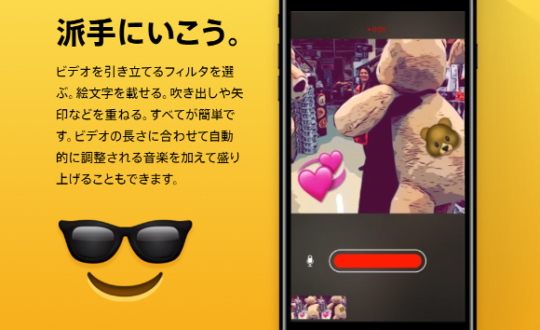 READ MORE
READ MORE
2017-4-7
Appleの最新動画スマホアプリ「Clips」で手…
 READ MORE
READ MORE
2017-10-16
人気のレシピ動画アプリ3選!これでもうおかずに悩ま…
 READ MORE
READ MORE
2017-10-16
【成功事例】お酒の動画広告に学ぶ「なぜあの動画は心…
 READ MORE
READ MORE
2018-7-2
【超ユニーク】人気インスタグラマーから学ぶ動画マー…
©2024 動画マーケティングを成功に導く!動画虎の巻